Az Instagram egy közösségimédia-platform, amelyet elsősorban a bemutatkozásra használnak. Az oldalon olyan embereket találhat, akik bemutatják új autóikat, ruháikat, úticéljaikat stb. Míg a platformot fotók és videók megosztására tervezték, előfordulhat, hogy olyan bejegyzésekkel találkozhat, amelyeket nem szeretne látni.
Az ilyen bejegyzések kezeléséhez az Instagram lehetővé teszi valaki bejegyzésének elnémítását. Ha elnémítasz valakit az Instagramon, nem látod a bejegyzésüket az Instagram-hírcsatornádon. Egyes funkciókat is elnémíthat, például a történetet, a profilt vagy a közvetlen üzeneteket.
Egyik cikkünkben megvitattuk, hogyan lehet némítani és feloldani valakit az Instagramon. Ez a bejegyzés arról szólt, hogyan lehet egy bejegyzést elnémítani. Ma megvitatjuk, hogyan némíthatjuk el valakinek a történetét az Instagramon.
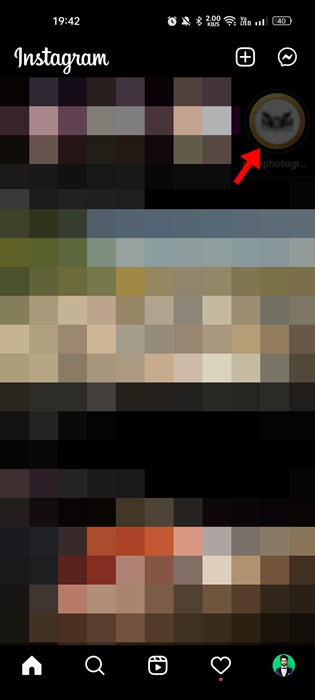
Valaki történetének némításának feloldása az Instagramon
Könnyű elnémítani valakinek a történetét az Instagramon, és ezzel nem értesíti a személyt, hogy elnémítottad a történetüket. Ígyelnémíthatod valakinek a történetét az Instagramon, hogy szünetet tarthass a tartalmaiban anélkül, hogy megszüntetnéd a barátságodat vagy blokkolnád. Nézzük meg.
1) Hogyan lehet feloldani valaki történetének némítását az Instagramon?
Könnyű, hogyfeloldható valaki története némítása az Instagramon >. Ehhez kövesse az alábbi egyszerű lépéseket.
1. Először nyissa meg az Instagram alkalmazást Android-vagy iOS-eszközén.
2. Ezután a főképernyőn megtalálja az összes történetet. Ezután görgessen jobbra, hogy a végén megtalálja a némított történeteit.
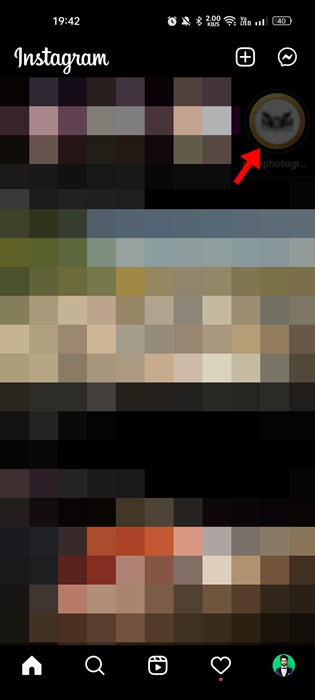
3. Nyomja meg hosszan a sztorit, amelynek némítását fel szeretné oldani, és válassza a Sztori némítás feloldása lehetőséget.
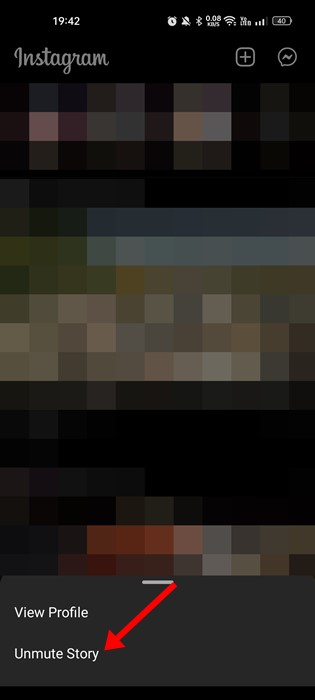
4. Ugyanezeket a lépéseket meg kell ismételnie minden elnémítani kívánt Instagram-sztorinál.
5. Abban az esetben, ha el szeretné némítani valaki történetét az Instagramon, nyomja meg hosszan a történetet, és válassza a „Némítás”
Ennyi! Így feloldhatod valakinek a történetét az Instagramon. Ugyanezeket a lépéseket meg kell ismételnie minden történetnél, amelynek némítását fel szeretné oldani az Instagramon.
2) Feloldja valakinek a némítását az Instagramon a profiljából
Ez egy másik a legjobb módszer valaki történetének némításának feloldására az Instagramon. Ez a módszer azonban csak akkor lesz hatékony, ha emlékszel, kit némítottál el. Íme, mit kell tennie.
1. Először nyissa meg Instagram alkalmazását Android vagy iOS rendszeren.
2. Ezután nyissa meg annak a személynek a profilját, akit elnémított. Ezután érintse meg a következő legördülő menüt a profiloldalán.
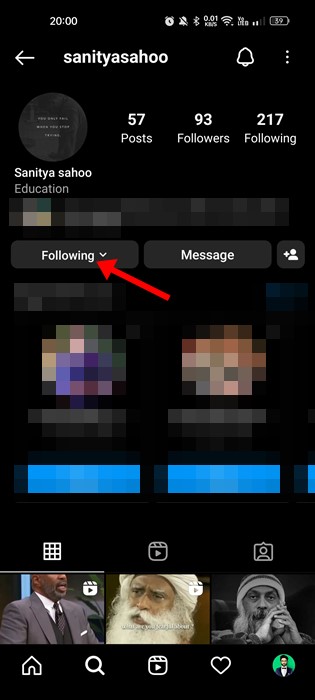
3. Az opciók listájában érintse meg a Némítás lehetőséget.
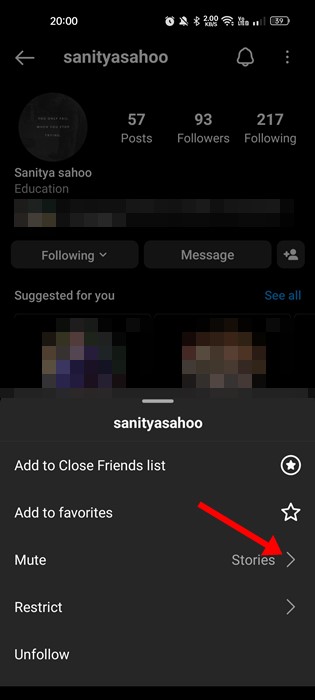
4. A Némítás parancssorban tiltsa ki a „Történetek” kapcsolót.
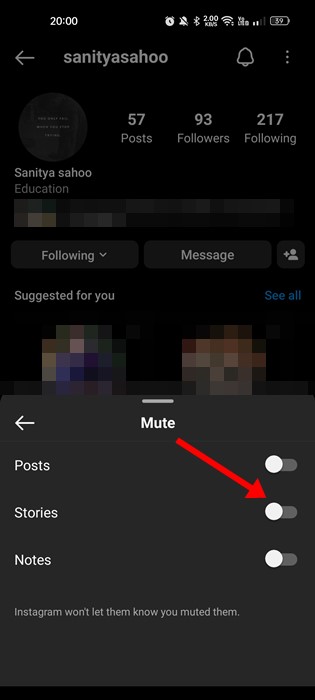
Ennyi! Így oldhatja fel valakinek a némítását az Instagramon, ha ellátogat a profiloldalára. Meg kell ismételnie a lépéseket minden Instagram-profilnál, amelynek némítását fel szeretné oldani.
3) Az Instagram-történetek jelentése
Nos, a jelentésnek nincs kapcsolata a némítással. funkció. De ha úgy gondolja, hogy a némított Instagram-sztorinak nem kellene lennie a platformon, jelentheti őket.
A jelentéstétel nagyszerű módja a környezet tisztán tartásának. Be kell jelentenie azokat az Instagram-történeteket, amelyekről úgy gondolja, hogy sértik a platform feltételeit. Így jelentheti be az Instagram-történeteket.
1. Először nyissa meg az Instagram alkalmazást Android-eszközén, és nyissa meg a jelenteni kívánt történetet.
2. Ezután érintse meg a három pontot a jobb felső sarokban.
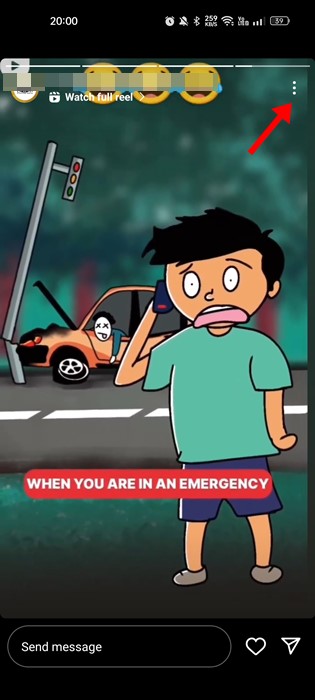
3. A megjelenő lehetőségek listájából válassza a Jelentés lehetőséget.
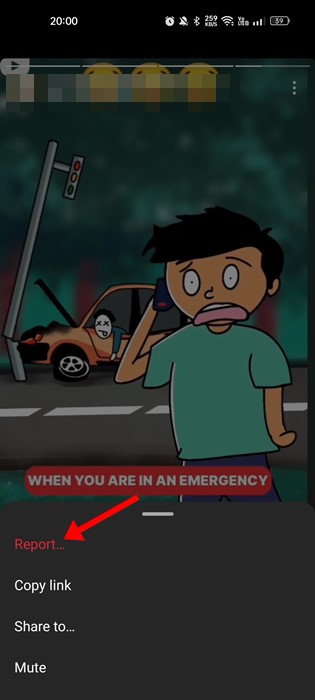
Ennyi! Az Instagram most arra kér, hogy adjon okot a bejelentésre. El kell mondanod, miért nem gondolod, hogy a történetnek az Instagramon kellene megjelennie. Ha a tartalom sérti az Instagram Általános Szerződési Feltételeit, eltávolítjuk.
Olvassa el ezt is: Hogyan lehet elrejteni az üzeneteket az Instagramon
Hogyan némíthat el valaki történetet az Instagramon?
strong>
Ez furcsán hangzik, de mi van, ha a némítás feloldása után újra el szeretné némítani valakinek a történetét? Az Instagramon nagyon könnyű elnémítani valaki bejegyzését. Ehhez kövesse az általunk megosztott lépéseket.
1. Nyissa meg az Instagram alkalmazást, és nyissa meg annak a személynek a profilját, akinek történeteit el szeretné némítani.
2. Ezután koppintson a Követve legördülő menüre, az alábbi képernyőképen látható módon.
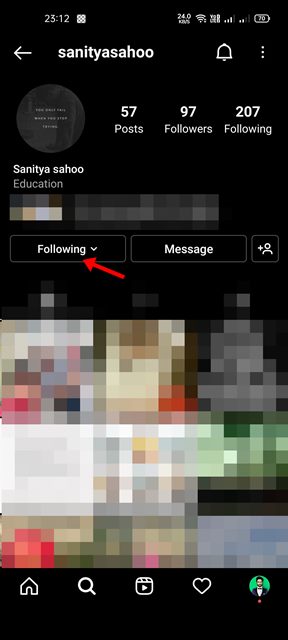
3. Most a képernyő aljáról megjelenik egy menüdia. Koppintson a’Némítás‘lehetőségre.
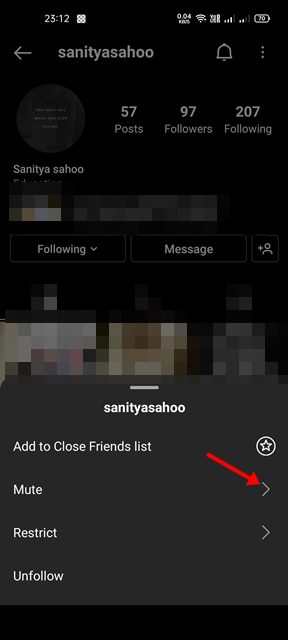
4. A Némítás parancssorban kapcsolja be a „Történetek” kapcsolót. Ha nem szeretné látni a bejegyzéseiket, kapcsolja be a „Bejegyzések” kapcsolót is.
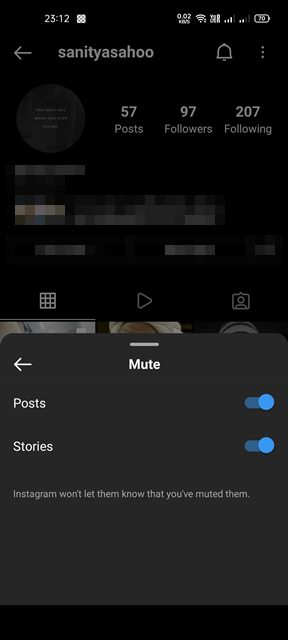
Ennyi! Így némíthat el egy Instagram-sztorit. Megbeszéltük az Instagramon való némítás és a némítás feloldásának egyéb módjait is.
GYIK
Mielőtt elnémítasz vagy feloldasz valakit az Instagramon, feltehetsz néhány kérdést az elmédben. Az alábbiakban megválaszoltuk az összes olyan kérdésedet, amely valakinek az Instagramon való némításának feloldásával kapcsolatos.
Elnémíthatsz valakit anélkül, hogy tudnád?
Igen, bármelyik személyt elnémíthatod. az Instagramon anélkül, hogy tudnák. Amikor elnémít valakit, az Instagram nem küld értesítést a másik felhasználónak. Tehát felkerülhetsz a barátlistájukra, de nem kapod meg a Story-értesítéseket.
Megmondhatom, hogy elnémítottam?
Azóta Az Instagram nem értesíti a felhasználókat, ha valaki elnémít egy történetet vagy bejegyzést, nem lehet megmondani, ha valaki elnémította a történetedet.
Azonban megkérdezheted barátodat, hogy mit gondolnak a legújabb sztoridról, hogy megerősítsd, elnémították.
Elrejthetem az Instagram-történetemet bizonyos felhasználók elől
Nos, az Instagramon elérhető a Close Friends List nevű funkció, amely lehetővé teszi személyre szabott listát hozhat létre a privát Instagram-történetek megosztásához.
Tehát létrehozhat egy Bezárás barátlistát az Instagramon, és megoszthatja privát Instagram-történeteit a kiválasztott felhasználókkal.
Tehát, ez néhány egyszerű lépés, amellyel feloldhatja valakinek a történetét az Instagramon. Megosztottuk az összes lehetséges módot egy Instagram-sztori némításának feloldására. Kérjük, tudassa velünk a megjegyzésekben, ha további segítségre van szüksége. Továbbá, ha a cikk segített, oszd meg barátaiddal.